直販サイトDynabookダイレクトでノートパソコンをカスタマイズして購入する方法
更新日:2025年10月7日
直販サイトであるDynabookダイレクトでは、ノートパソコンdynabookの構成をカスタマイズして購入することができます。自分にあった一台を選ぶことができるようになります。
カスタマイズの概要
Dynabookダイレクトでは、ノートパソコンのカスタマイズ画面は下の画像のようになっています。
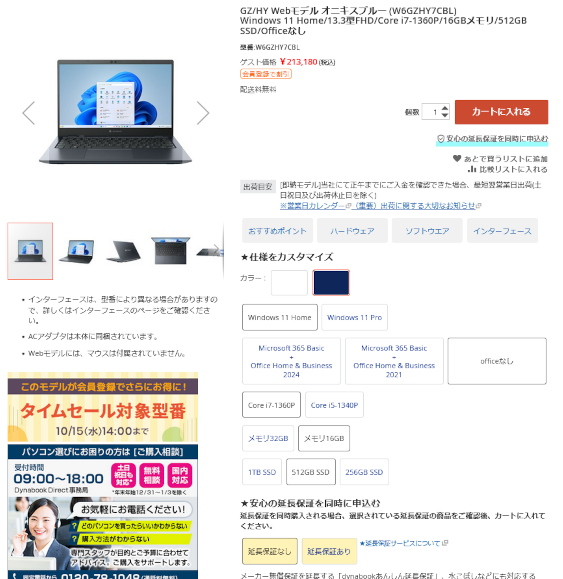
ページ中央のところで、ノートパソコンの構成をカスタマイズすることができます。カスタマイズできる範囲はモデルによって違ってきます。
たとえば、次の画像の例では、ボディカラーやOfficeソフトの有無、OS、CPUやメモリ容量、ストレージ(SSD)の容量などが選択できます。
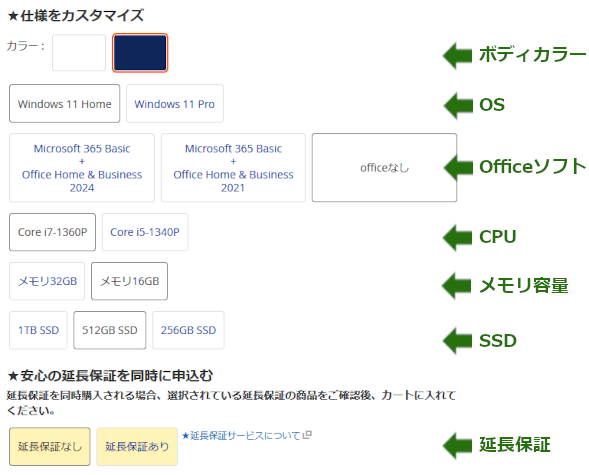
別のパソコンでは、下の画像のようにOSとストレージの容量は1種類だけで、CPUやメモリ、Officeソフトの有無が選択できます。
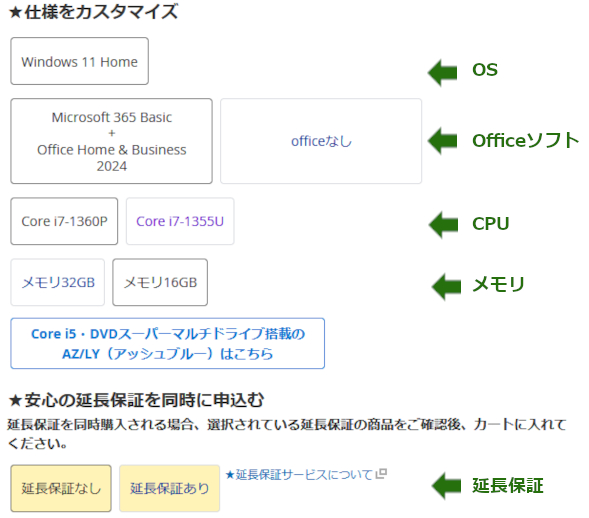
「このノートパソコンに搭載されるOfficeソフトのバージョンは何だろう?」、「光学ドライブの種類は何?」など、パソコンの構成を確認したい場合もあると思います。その場合は、すぐ下に現在の構成内容が表示されていますので、中身を確認してみてください。
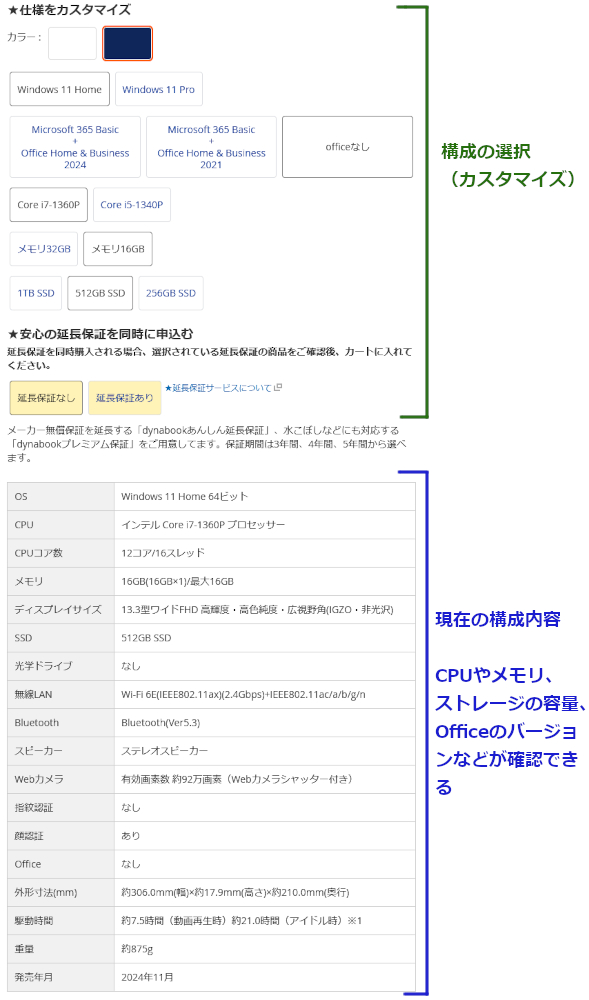
カスタマイズするときに知っておきたいこと
[カラー]
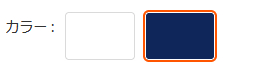
ノートパソコンによって、選択できるカラーの種類は変わります。2色や4色選べるものもあれば、1色しか選べないものもあります。
カラーによっては、選択できるCPUやメモリ容量、ストレージが決まっているものがあります。希望する構成が選べないなと思ったら、カラーの変更を試してみてください。
[OS]
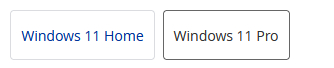
多くの場合はWindows 11 HomeもしくはWindows 11 Proのどちらか1つしか選ぶことができません。
大学生や一般の方などはWindows 11 Homeで全く問題ありません。ビジネスで使用したり、セキュリティを強化したい場合はWindows 11 Proを選択すると良いです。
[CPU][メモリ][ストレージ]
CPUやメモリ、ストレージの選び方などは、以下のページで解説していますのでご参照ください。
[Office]
Officeはバージョンが選択できるモデルもあれば、Officeの有無だけが選べるものもあります。
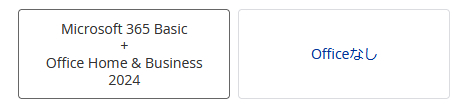
Officeのバージョンを確認するには、構成のカスタマイズをする箇所の下に構成内容が表示されていますので、そちらをご確認ください。
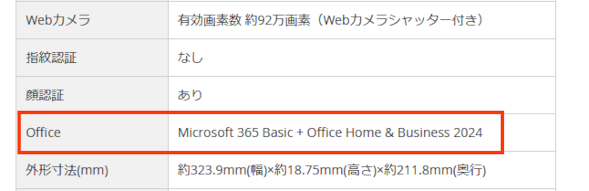
また、OfficeにはOffice Home and BusinessやOffice Personalなどのバージョンがありますが、各バージョンに含まれるソフトウェアの種類などは以下のページにまとめておりますのでご参照ください。
[光学ドライブ]
光学ドライブの有無や種類なども、Officeソフトと同様に現在の構成内容の箇所に表示されています。
[指紋認証、顔認証、カメラシャッター]
指紋認証、顔認証については、ログインの際に指紋や顔を識別して認証する機能になります。これらの機能が搭載されているかを確認するには、現在の構成内容の箇所をご覧ください。
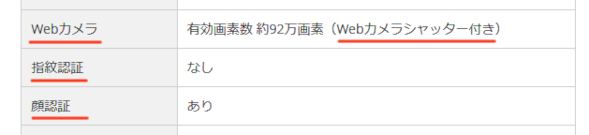
また、カメラシャッター(プライバシーシャッター)が搭載されているかどうかも、合わせて確認することができます。
延長保証のつけ方
延長保証をつける場合は、パソコンの構成画面に以下のような「あんしんの延長保証を同時に申し込む」という箇所がありますので、「延長保証あり」をクリックします。
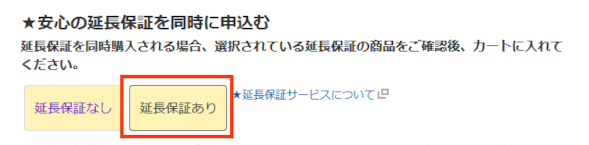
下の画面のように、延長保証の種類や選択した商品の内容が表示されます。希望する延長保証の種類を確認して問題なければ、「カートに入れる」ボタンをクリックします。
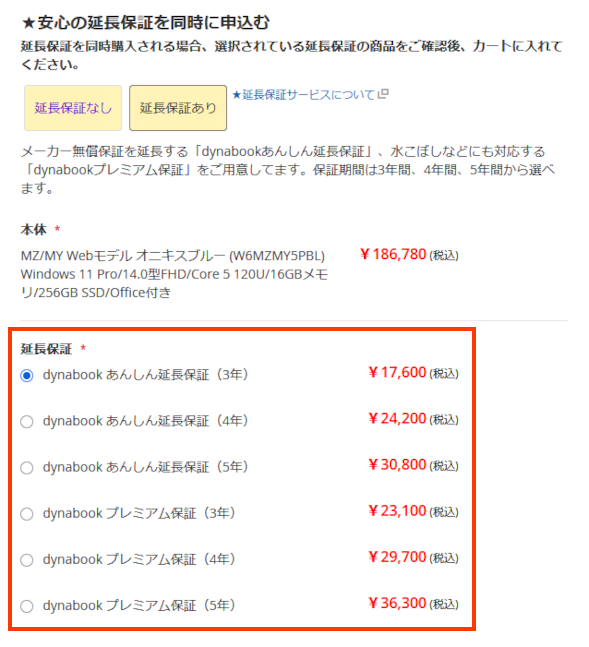
通常、3年~5年の延長保証をつけることができます。通常のメーカー保証であればdynabookあんしん延長保証、自然故障以外にも水こぼしや破損、落雷などによる故障にも対応したいのであればdynabookプレミアム保証を選択してください。
Dynabookの無料会員であるCOCORO MEMBERSになると、大幅に値引きされた会員価格で購入できる
Dynabookダイレクトでは無料会員に登録すると、会員価格が表示されるようになります。
表示されている価格よりも数万円以上も値引きされた価格で購入できるので、非常にお得です。dynabookのノートパソコンを購入したい方は、是非登録されることをおすすめします。
登録はとても簡単です。
1つは画面中央の価格表示の下に「会員登録で割引」というボタンをクリックするか、もしくは、画面右上にある「ログイン 会員登録」というリンクをクリックします。
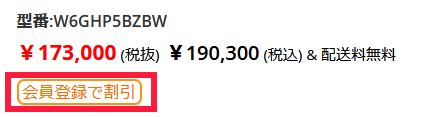
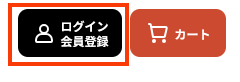
COCORO MEMBERS会員登録のページに移りますので、規約に同意し、必要事項を記入すれば登録が完了します。
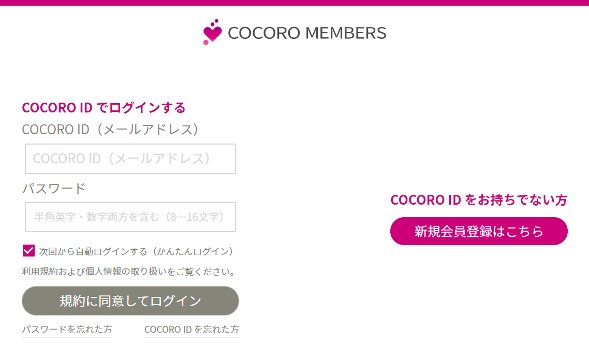
元のパソコンのページに戻ると、会員価格が表示されるようになります。PCによりますが、6万円以上割引されるモデルもあり、非常にお得に購入できますので、是非ご利用ください。
詳細はこちら → Dynabook Direct
この記事を書いた人
 |
石川 |
著者の詳細はこちら
1.大学生が使いやすいdynabookのノートパソコン
2.大学生におすすめのノートパソコン
3.薄くて軽い持ち運びに便利なノートパソコン
▲ このページの上部へ戻る

